PDF格式大家并不陌生,因为它已是当前使用较为流行的一种文件格式了,它的优点则是方便管理和防止别人更改。可是就在它运用广泛的同时,它的优点也给别人带来了不少的烦恼。之所以这样说,那是因为很多人只知道阅读PDF文件,却不知道PDF文件怎么修改!
随着科技的发展,编辑修改PDF文件的方法也越来越多。可以将PDF转换成其它可编辑的文档格式,然后再进行修改;也可以直接在PDF原文件上进行编辑。下面小编就其中的一种方法,手把手教你快速解决PDF文件怎么修改。

PDF文件怎么修改?步骤如下:
迅捷PDF编辑器中文版
http://www.cjxz.com/softs/343.html
1、首先我们需要在网上下载一款名为迅捷PDF编辑器的软件。这是一款能够实现PDF文件的编辑与阅读的文字处理软件,也可以对PDF文件进行图片替换、文字修改、绘画标注、页面旋转、输出与打印等。下载完成后将其安装在电脑中。
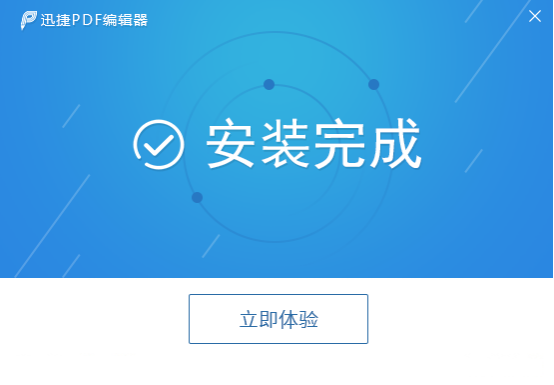
2、打开迅捷PDF编辑器,点击软件左上方的“文件”在下拉菜单中选择“打开”。这时候会弹出一个对话框,我们在对话框中找到需要编辑的PDF文件,把它添加到软件界面。
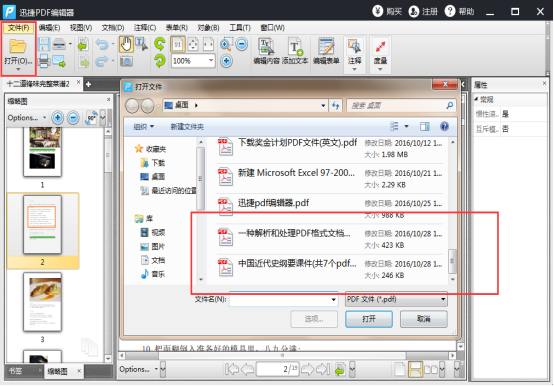
3、鼠标点击需要修改的内容,点击“编辑内容”这时候会出现一个蓝色的编辑框,拉动编辑框可以调节编文字范围,这就证明可以编辑文件了。
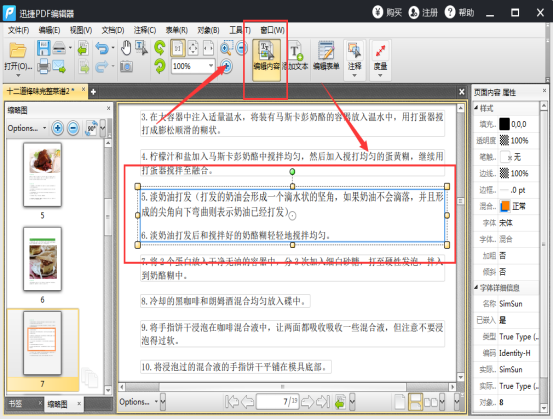
4、字体修改的话,右边有个“页面内容属性”点击里面的字体就可以,大家也可以通过这些工具对文字修改字体、字号、颜色等等。
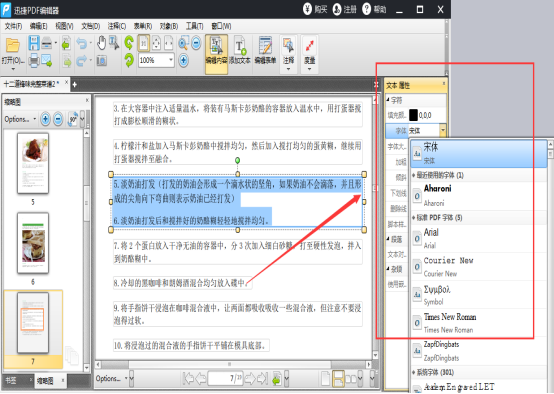
5、大家还可以利用编辑器对图片进行编辑点击“文档”-“添加图片”就完全可以插入新的图片了。
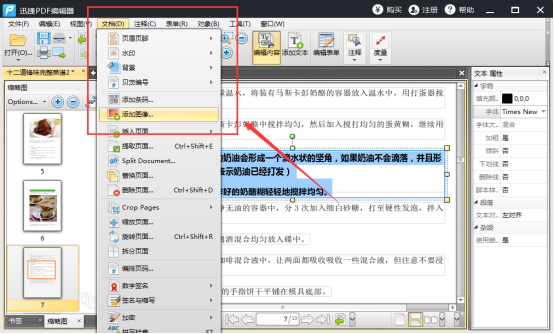
6、当大家修改完成后,就可以点击“文件”-“保存”。这样一来,整个编辑的过程就大功告成了。
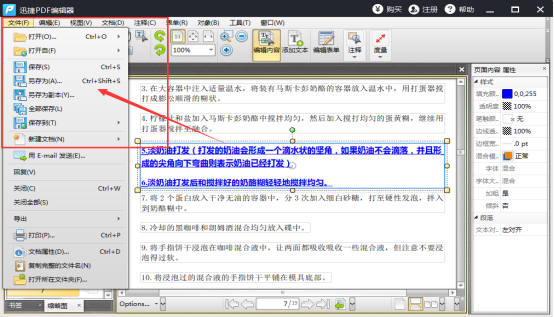
以上就是PDF文件怎么修改的全部内容了。PDF格式的优点就是保护防修改,是被大家所认可的;它的缺点就是不能编辑修改,这样也给大家增添了不少的烦恼。如果需要了解PDF文件怎么修改,可以试下上面的方法,每个步骤都有配图,按照步骤进行操作就能够修改PDF文件了。






